Πώς να αφαιρέσετε τα φύλλα Google από το Google Drive
Άλλος χρήσιμος οδηγός / / August 04, 2021
Διαφημίσεις
Μερικές φορές το Google Drive σας μπορεί να είναι γεμάτο από διάφορα αρχεία εγγράφων, υπολογιστικά φύλλα και εικόνες. Για να αποφύγετε οποιαδήποτε σύγχυση ενώ προσπαθείτε να βρείτε ένα αρχείο, μπορείτε να διαγράψετε ορισμένα αρχεία από τη μονάδα δίσκου. Αυτά μπορεί να είναι αυτά που δεν χρειάζεστε πια ή αυτά που δεν χρησιμοποιούνται στη μονάδα δίσκου για μερικά χρόνια. Είναι καλύτερο να απαλλαγείτε από τέτοια άχρηστα αρχεία. Σε αυτόν τον οδηγό, θα σας δείξω πώς να το κάνετε αφαιρέστε τα Φύλλα Google από το Google Drive.
Όταν διαγράφετε ένα αρχείο από τη μονάδα δίσκου, θα αφαιρεθεί για όλους όσοι έχουν πρόσβαση σε αυτό. Ωστόσο, μπορείτε να μεταβιβάσετε την ιδιοκτησία αυτού του συγκεκριμένου αρχείου σε κάποιον άλλο. Τότε μπορείτε να το αφαιρέσετε. Αφού το διαγράψετε από τη μονάδα δίσκου, το αρχείο θα μετακινηθεί στον κάδο απορριμμάτων. Μπορείτε να αδειάσετε τον κάδο για να διαγράψετε εντελώς αυτό το αρχείο.
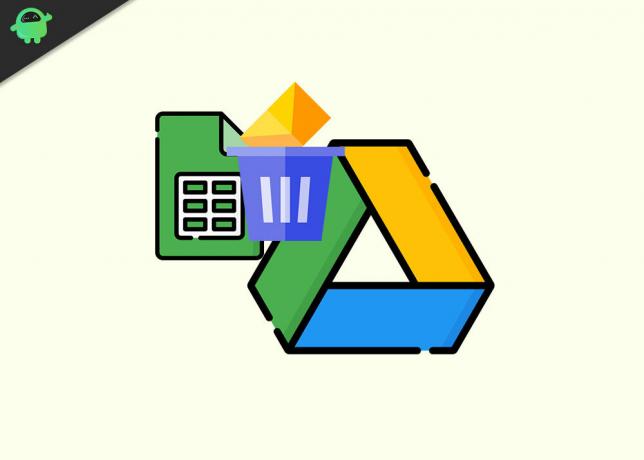
Κατάργηση φύλλων Google από το Google Drive
Εδώ είναι τα απλά βήματα που πρέπει να ακολουθήσετε.
Διαφημίσεις
- Παω σε drive.google.com
- και μετά μεταβείτε στο υπολογιστικό φύλλο που θέλετε να διαγράψετε
-
κάντε δεξί κλικ στο υπολογιστικό φύλλο

- Από το μενού επιλέξτε Αφαιρώ
Η παραπάνω διαδικασία ήταν για χρήστες υπολογιστών. Μπορείτε επίσης να εκτελέσετε την ίδια ενέργεια σε smartphone Android και iOS.
- Στο smartphone σας, αποκτήστε πρόσβαση στην εφαρμογή Google Drive
- στη συνέχεια ανοίξτε το Φύλλο Google που θέλετε να καταργήσετε
- Πατήστε στο Κουμπί 3 κουκκίδων στην επάνω δεξιά γωνία
- Μετακινηθείτε προς τα κάτω στο μενού που εμφανίζεται
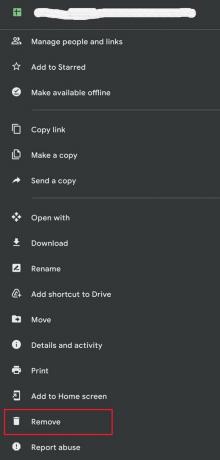
- Πατήστε στο Αφαιρώ επιλογή
Μόνιμη κατάργηση του αρχείου
Για να αφαιρέσετε το αρχείο για πάντα, μπορείτε απλά να αδειάσετε τον Κάδο απορριμμάτων του Google Drive. Είναι απλό να το κάνεις. Ακόμα κι αν δεν αδειάσετε με μη αυτόματο τρόπο τον κάδο απορριμμάτων, το περιεχόμενό του θα διαγραφεί αυτόματα μετά από 30 ημέρες διαγραφής.
- Ανοιξε drive.google.com
- Στο αριστερό πλαίσιο κάντε κλικ στο Σκουπίδια
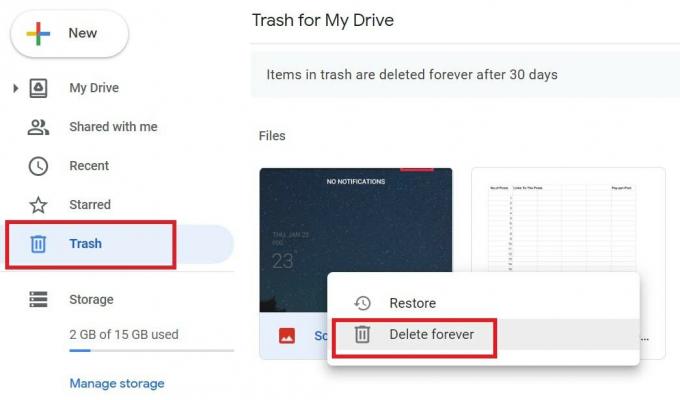
- Στη συνέχεια, στον Κάδο απορριμμάτων, κάντε δεξί κλικ στο αρχείο υπολογιστικών φύλλων που θέλετε να διαγράψετε ή να επαναφέρετε μόνιμα.
- Κάντε κλικ στο Διαγραφή για πάντα για να αφαιρέσετε το αρχείο
Έτσι, όλα αυτά αφορούν τον τρόπο κατάργησης των Υπολογιστικών φύλλων Google από το Google Drive. Εάν αντιμετωπίζετε έλλειψη χώρου αποθήκευσης στο cloud, δοκιμάστε το και δείτε τα αρχεία που δεν χρειάζεστε πια.
Περισσότεροι οδηγοί,
- Πώς να επιδιορθώσετε τον κωδικό σφάλματος Steam 310
- Πώς να διορθώσετε τις ειδοποιήσεις Instagram που δεν λειτουργούν
- Επιδιόρθωση: Πρόβλημα προγράμματος οδήγησης Nvidia Virtual Audio Device (Wave Ex)
Το Swayam είναι επαγγελματίας τεχνολογικός blogger με μεταπτυχιακό δίπλωμα στις εφαρμογές υπολογιστών και έχει επίσης εμπειρία με την ανάπτυξη Android. Είναι θαυμάσιος θαυμαστής του Stock Android OS. Εκτός από το blogging τεχνολογίας, αγαπά τα παιχνίδια, τα ταξίδια και το παιχνίδι / διδασκαλία κιθάρας.



